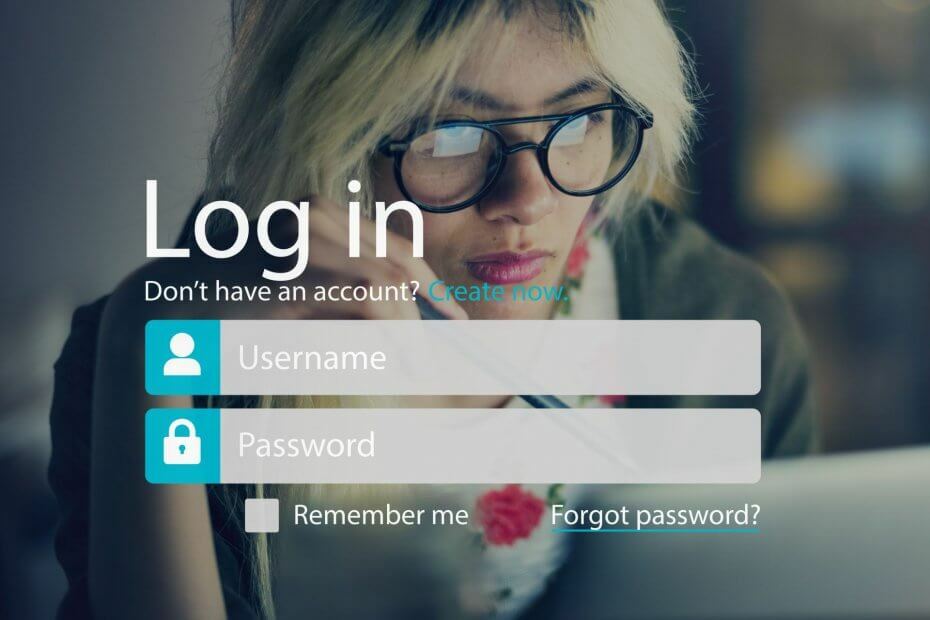
このソフトウェアは、ドライバーの稼働を維持するため、一般的なコンピューターエラーやハードウェア障害からユーザーを保護します。 3つの簡単なステップで今すぐすべてのドライバーをチェックしてください:
- DriverFixをダウンロード (検証済みのダウンロードファイル)。
- クリック スキャン開始 問題のあるすべてのドライバーを見つけます。
- クリック ドライバーの更新 新しいバージョンを入手し、システムの誤動作を回避します。
- DriverFixはによってダウンロードされました 0 今月の読者。
強力なパスワードでオンラインアカウントを保護することは、安全のために非常に重要です。 私たち全員が複数のオンラインアカウントを持っているため、多くのユーザーがブラウザを使用してパスワードを記憶しています。 これは最も安全な方法ではなく、これが多くのユーザーが使用している理由です パスワードマネージャー. ウェブブラウザとパスワードの記憶の欠陥を見て、GoogleはSmartLockと呼ばれる新機能を導入することを決定しました。 この機能は単純なパスワードマネージャーとして機能しますが、SmartLockはどのように比較されますか LastPass?
Google Smart LockとLastPassのどちらが良いですか?
Google Smart Lock
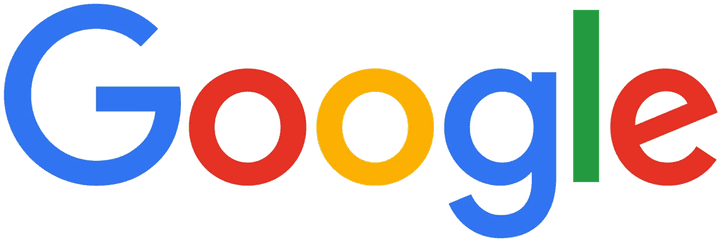
Google Smart Lockは、Googleバージョンのパスワードマネージャーです。 この機能は グーグルクローム, アンドロイド デバイスとChromebook。 通常のパスワードマネージャーとは異なり、この機能を使用すると、スマートフォンを Android Wear 時計を見て、時計を使用して電話のロックを解除します。 その結果、スマートフォンのロックを解除するためにPIN番号を入力する必要がなくなります。
さらに、この機能はAndroidアプリでも利用できるため、パスワードを入力しなくても簡単に任意のアプリにログインできます。 同じ機能がどのWebサイトでも利用できます。 ユーザー名とパスワードを記憶するオプションを選択するだけで、そのWebサイトにアクセスするたびに自動的にログインします。 実際、Chromeは自動的にログインするため、ログイン画面も表示されません。
最後に、この機能はChromebookでも機能することを述べておく必要があります。 これは、Chromebookをペアリングできることを意味します ブルートゥース あなたのAndroidデバイスとの接続。 これにより、ユーザーパスワードを入力せずにChromebookにログインできます。
Google Smart Lockを使用すると、すべてのパスワードがクラウドに保存され、必要に応じて簡単に表示または編集できます。 パスワードはクラウドに保存されているため、GoogleChromeを実行できるすべてのデバイスで使用できます。
- また読む: Google Chrome HTTPS Everywhere拡張機能は、アクセスしたWebサイトを保護します
Smart Lockは、ログイン画面を見なくてもパスワードを保存してお気に入りのWebサイトにアクセスできるため、非常に便利な機能です。 Androidアプリケーションのサポートも、多くのユーザーが役立つ優れた機能です。 最後に、この機能は、Bluetooth接続を使用してスマートフォンやChromebookのロックを解除できるため、ChromebookまたはAndroid時計を所有している場合に便利です。 Googleのデバイスやソフトウェアで動作する基本的で便利なパスワードマネージャーが必要な場合は、SmartLockが最適です。 これはGoogleChromeとGoogleのデバイスのネイティブ機能であるため、使用するために何もインストールする必要はありません。
LastPass
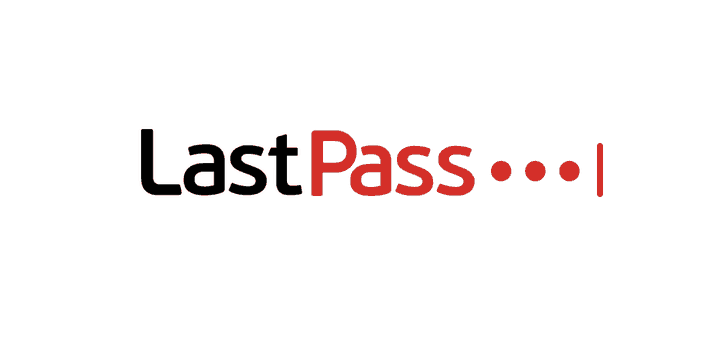 おそらく、市場で最高のパスワードマネージャーの1つはLastPassです。 これは無料のパスワードマネージャーであり、使用するにはダウンロードしてインストールする必要があります LastPassブラウザ拡張機能. この拡張機能はすべての主要なブラウザで利用できるため、どのプラットフォームやブラウザでも機能します。
おそらく、市場で最高のパスワードマネージャーの1つはLastPassです。 これは無料のパスワードマネージャーであり、使用するにはダウンロードしてインストールする必要があります LastPassブラウザ拡張機能. この拡張機能はすべての主要なブラウザで利用できるため、どのプラットフォームやブラウザでも機能します。
LastPassアカウントを作成したら、マスターパスワードで保護する必要があります。 マスターパスワードは強力である必要があるため、覚えやすい強力なパスワードを選択してください。 その後、LastPassVaultにWebサイトを簡単に追加できます。 新しいWebサイトにサインアップする場合、LastPassはログイン情報をVaultに保存するように要求します。
LastPassには、新しいWebサイトごとに一意のパスワードを生成するパスワードジェネレータが付属しています。 強力なパスワードは、少なくとも8文字の長さで、小文字と大文字の両方、数字、記号を含める必要があります。 このようなパスワードを覚えるのは難しいですが、それでもこの種のパスワードを推測することはほとんど不可能です。 LastPassには独自のパスワードジェネレータがあるため、作成するパスワードの種類をカスタマイズできます。 パスワードを生成した後、LastPassVaultに追加されます。
- また読む: VaultPasswordViewは、WindowsVaultに保存されているパスワードを復号化します
LastPassは保存されたウェブサイトのログイン詳細を自動的に入力するので、パスワードを二度と覚える必要はありません。 このツールは一意で強力なパスワードを生成するため、LastPassを使用している限り、すべてのアカウントが悪意のあるユーザーから保護されます。 LastPassを使用すると、古いパスワードをインポートでき、Vaultに弱いパスワードや重複したパスワードがあるかどうかが通知されます。 その場合は、LastPassパスワードジェネレーターを使用して、保存されたWebサイトの新しい一意のパスワードを作成することを強くお勧めします。
LastPassはすべてのパスワードをクラウドに保存し、すべてのパスワードはAES-256ビット暗号化で保護されています。 これは、LastPassがハッキングされた場合でも、ハッカーがパスワードにアクセスできないことを意味します。 もちろん、パスワードのバックアップを作成して、コンピューターやその他のデバイスに保存することもできます。
LastPassは安全なメモをサポートしているので、メモをクラウドに追加してLastPassで保護することができます。 このパスワードマネージャーはメモを暗号化し、マスターパスワードでのみアクセスできるようにします。 このツールは、オンラインショッピングのプロファイルもサポートしています。 この機能を使用すると、請求情報やクレジットカード番号を再度入力する必要がなくなります。 必要に応じて、パスワードを他のユーザーと共有することもできますが、この機能はプレミアムユーザーのみが利用できます。
LastPassは機密情報を保存するため、専用アプリケーションの形式で2要素認証もサポートします。 専用アプリケーションに加えて、LastPassはサードパーティのアプリケーションと連携し、以下を含む他のいくつかの検証方法をサポートします 指紋リーダー.
LastPassはモバイルデバイスで利用でき、スマートフォンアプリにすばやくログインするために使用できます。 可用性に関しては、LassPassはすべての主要なモバイルプラットフォームで利用できます。 LastPassは素晴らしいパスワードマネージャーであり、さまざまな機能を無料で提供します。
- また読む: 最高のUSBスティックパスワード保護ソフトウェア
1GBの暗号化されたストレージとパスワード共有を提供するプレミアムモデルがあることに言及する必要があります。 追加のプレミアム機能には、より多くの2要素認証オプション、デスクトップ指紋識別、およびデスクトップアプリケーションのサポートが含まれます。
結論
Google Smart Lockは、すべてのパスワードを保存し、お気に入りのWebサイトにシームレスにログインできるようにするシンプルなパスワードマネージャーです。 この機能は、Bluetooth経由でAndroidデバイスのロックを解除できるため、AndroidスマートウォッチまたはChromebookを使用しているすべてのユーザーに最適です。 Google Smart LockはGoogleの製品に焦点を当てており、それが欠点の1つです。 Google Smart Lock機能は、他のブラウザでは利用できません。これは大きな制限です。
最後に、Google SmartLockにはパスワードジェネレータがありません。 強力なパスワードを作成する方法を知っている場合、またはサードパーティのパスワードジェネレータを使用している場合、これは問題ではありませんが、この機能を利用できると便利です。
一方、LastPassではブラウザの拡張機能をインストールする必要があります。 また、モバイルデバイスごとにアプリケーションをインストールする必要があります。 このツールは、パスワードジェネレーターと、複数の種類の2要素認証や安全なメモなどの他の高度な機能を提供します。 LastPassをインストールするためにいくつかの追加の手順が必要ですが、それは優れたセキュリティを提供し、より良いセキュリティ慣行を使用することを余儀なくされます。 さらに、このアプリケーションはあらゆるプラットフォーム、モバイルデバイス、ブラウザで動作します。これは私たちの意見では大きなプラスです。 残念ながら、LastPassを使用してBluetooth経由でスマートフォンやChromebookのロックを解除することはできません。
SmartLockはGoogleChromeとAndroidのネイティブ機能であるため、使用するためにセットアップは必要ありません。 さらに、他のGoogleのデバイスやソフトウェアでも動作します。 Google ChromeとGoogleのデバイスを使用するすべてのユーザーにお勧めしますが、一意で強力なパスワードを作成するには、必ずサードパーティのパスワードジェネレータを使用してください。 LastPassについては、すべての上級ユーザーにお勧めします。 このパスワードマネージャーは、幅広い高度な機能とあらゆるブラウザ、デバイス、またはプラットフォームとの互換性を提供するため、あらゆるユーザーに最適です。
また読む:
- あなたのコンピューティングを過給するための最高の5つの無料のPC最適化ソフトウェア
- Facebookは新しい委任回復ツールでセキュリティを向上させます
- マイクロソフトは、セキュリティ上の理由から、Windows7ユーザーがWindows10に移行することを望んでいます。
- PCタスクを自動化するための5つの最高のプログラムは次のとおりです
- キーロガーを全滅させるための最高のアンチキーロガーソフトウェア


